مواد جي جدول
ٽيوٽوريل وضاحت ڪري ٿو Excel REPLACE ۽ SUBSTITUTE افعال کي استعمال جي مثالن سان. ڏسو REPLACE فنڪشن کي ٽيڪسٽ اسٽرنگ، انگن ۽ تاريخن سان ڪيئن استعمال ڪجي، ۽ ڪيترن ئي REPLACE يا SUBSTITUTE فنڪشن کي هڪ فارمولي ۾ ڪيئن ڪجي.
گذريل هفتي اسان FIND ۽ SEARCH فنڪشن استعمال ڪرڻ جي مختلف طريقن تي بحث ڪيو. توهان جي Excel ورڪ شيٽ. اڄ، اسان ٻن ٻين ڪمن تي هڪ گہرے نظر وجهندا سين هڪ سيل ۾ متن کي ان جي جڳهه جي بنياد تي تبديل ڪرڻ يا مواد جي بنياد تي هڪ متن جي اسٽرنگ کي متبادل سان. جيئن توهان اندازو لڳايو هوندو، مان ڳالهائي رهيو آهيان ايڪسل REPLACE ۽ SUBSTITUTE افعال بابت.
Excel REPLACE function
Excel ۾ REPLACE فنڪشن توهان کي هڪ يا ڪيترائي مٽائڻ جي اجازت ڏئي ٿو. اکرن جي ٽيڪسٽ اسٽرنگ ۾ اکر ٻئي اکر يا اکرن جي سيٽ سان.
REPLACE(old_text, start_num, num_chars, new_text)جيئن توهان ڏسو ٿا، Excel REPLACE فنڪشن ۾ 4 آرگيومينٽ آهن، اهي سڀ گهربل آهن.
- Old_text - اصل متن (يا اصل متن سان سيل جو حوالو) جنھن ۾ توھان ڪجھ اکر مٽائڻ چاھيو ٿا.
- Start_num<10. - متبادل متن.
مثال طور، لفظ " سورج " کي " پٽ " ۾ تبديل ڪرڻ لاءِ، توھان ھيٺ ڏنل استعمال ڪري سگھو ٿافارمولا:
=REPLACE("sun", 2, 1, "o")
۽ جيڪڏھن توھان اصل لفظ ڪنھن سيل ۾ وجھو، چئو A2، توھان فراهم ڪري سگھو ٿا لاڳاپيل سيل حوالن کي پراڻي_ٽيڪسٽ دليل ۾:
=REPLACE(A2, 2, 1, "o") <3
12>3>
نوٽ. جيڪڏهن start_num يا num_chars دليل منفي يا غير عددي آهي، هڪ Excel Replace فارمولا واپس ڪري ٿو #VALUE! error.
Excel REPLACE فنڪشن کي عددي قدرن سان استعمال ڪندي
Excel ۾ REPLACE فنڪشن ٽيڪسٽ اسٽرنگ سان ڪم ڪرڻ لاءِ ٺهيل آهي. يقينن، توھان ان کي استعمال ڪري سگھوٿا عددي اکرن کي مٽائڻ لاءِ جيڪي ٽيڪسٽ اسٽرنگ جو حصو آھن، مثال طور:
=REPLACE(A2, 7, 4, "2016")
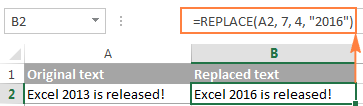
نوٽ ڪريو ته اسان ان کي ڳنڍيو "2016 ڊبل اقتباس ۾ جيئن توهان عام طور تي ٽيڪسٽ ويلز سان ڪندا آهيو.
اهڙي طرح، توهان هڪ عدد اندر هڪ يا وڌيڪ عدد مٽائي سگهو ٿا. مثال طور:
=REPLACE(A4, 4, 4,"6")
۽ ٻيهر، توهان کي متبادل قدر کي ڊبل ڪوٽس ("6") ۾ ڳنڍڻو پوندو.
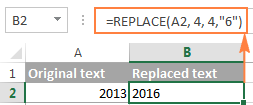
نوٽ. هڪ Excel REPLACE فارمولا هميشه هڪ ٽيڪسٽ اسٽرنگ ڏي ٿو، نمبر نه. مٿي ڏنل اسڪرين شاٽ ۾، B2 ۾ واپسي ٽيڪسٽ ويليو جي کاٻي الائنمينٽ کي نوٽيس ڪريو، ۽ ان کي A2 ۾ ساڄي ترتيب ڏنل اصل نمبر سان ڀيٽيو. ۽ ڇاڪاڻ ته اها هڪ متن جي قيمت آهي توهان ان کي ٻين حسابن ۾ استعمال ڪرڻ جي قابل نه هوندا جيستائين توهان ان کي واپس نمبر ۾ تبديل نه ڪندا، مثال طور 1 سان ضرب ڪرڻ يا ٻيو ڪو به طريقو استعمال ڪندي جنهن ۾ بيان ڪيل متن کي نمبر ۾ ڪيئن بدلجي.
13انگ، سواءِ ان جي ته اهو هڪ ٽيڪسٽ اسٽرنگ موٽائي ٿو :) ياد رهي ته اندروني Excel سسٽم ۾، تاريخون نمبرن جي طور تي محفوظ ڪيون وينديون آهن، توهان ڪوشش ڪري سگهو ٿا استعمال ڪرڻ جي ڪوشش ڪريو ڪجهه فارمولن کي تبديل ڪريو تاريخن تي. نتيجا ڏاڍا شرمناڪ هوندا.مثال طور، توهان وٽ A2 ۾ تاريخ آهي، چئو 1-آڪٽوبر-14، ۽ توهان چاهيو ٿا " آڪٽوبر " کي " نومبر " تنهن ڪري، توهان فارمولا REPLACE(A2, 4, 3, "Nov") لکو جيڪو ايڪسل کي ٻڌائي ٿو 3 اکر کي سيل A2 ۾ تبديل ڪرڻ لاءِ 4th چار سان شروع ٿيندڙ… ۽ هيٺ ڏنل نتيجو مليو:
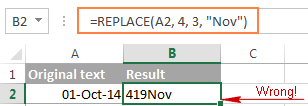 <3
<3
ائين ڇو آهي؟ ڇاڪاڻ ته "01-Oct-14" صرف هيٺئين سيريل نمبر (41913) جو هڪ بصري نمائندگي آهي جيڪو تاريخ جي نمائندگي ڪري ٿو. تنهن ڪري، اسان جو مٽائڻ وارو فارمولا مٿين سيريل نمبر ۾ آخري 3 انگن کي تبديل ڪري ٿو " Nov " ۽ ٽيڪسٽ اسٽرنگ "419Nov" کي واپس ڪري ٿو.
صحيح طريقي سان ڪم ڪرڻ لاءِ Excel REPLACE فنڪشن حاصل ڪرڻ لاءِ. تاريخون، توهان تاريخن کي ٽيڪسٽ اسٽرنگ ۾ تبديل ڪري سگهو ٿا پهرين TEXT فنڪشن يا ڪنهن ٻئي ٽيڪنڪ کي استعمال ڪندي ڏيکاريل آهي تاريخ کي ڪيئن بدلجي ايڪسل ۾ ٽيڪسٽ ۾. متبادل طور تي، توھان TEXT فنڪشن کي سڌو سنئون REPLACE فنڪشن جي old_text دليل ۾ شامل ڪري سگھو ٿا:
=REPLACE(TEXT(A2, "dd-mmm-yy"), 4, 3, "Nov")
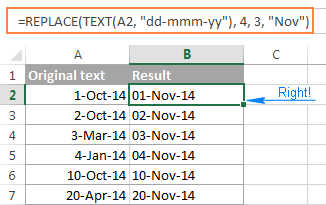
مهرباني ڪري ياد رکو ته مٿين فارمولا جو نتيجو آھي a text string ، ۽ تنهن ڪري اهو حل صرف ان صورت ۾ ڪم ڪندو جڏهن توهان تبديل ٿيل تاريخن کي وڌيڪ حسابن ۾ استعمال ڪرڻ جي رٿابندي نه ڪري رهيا آهيو. جيڪڏهن توهان کي متن جي تارن جي بجاءِ تاريخن جي ضرورت آهي، ته DATEVALUE فنڪشن استعمال ڪريو ته جيئن واپس ڪيل قدرن کي ڦيرايو وڃي.Excel REPLACE فنڪشن واپس تاريخن ڏانهن:
=DATEVALUE(REPLACE(TEXT(A2, "dd-mmm-yy"), 4, 3, "Nov"))
Nested REPLACE فنڪشن هڪ سيل ۾ هڪ کان وڌيڪ متبادل ڪرڻ لاءِ
اڪثر ڪري، توهان کي هڪ کان وڌيڪ متبادل ڪرڻ جي ضرورت پوندي. ساڳيو سيل. يقينن، توهان هڪ متبادل ڪري سگهو ٿا، هڪ وچولي نتيجو ڪڍيو اضافي ڪالمن ۾، ۽ پوء استعمال ڪريو REPLACE فنڪشن ٻيهر. تنهن هوندي، هڪ بهتر ۽ وڌيڪ پيشه ورانه طريقو آهي استعمال ڪرڻ جو نسٽڊ REPLACE افعال جيڪي توهان کي هڪ فارمولا سان ڪيترائي متبادل انجام ڏيڻ ڏين ٿا. ان حوالي سان، ”نسٽنگ“ جو مطلب آهي هڪ فنڪشن کي ٻئي جي اندر رکڻ.
هيٺ ڏنل مثال تي غور ڪريو. فرض ڪريو ته توهان وٽ ڪالم A ۾ ٽيليفون نمبرن جي هڪ فهرست آهي جنهن کي "123456789" فارميٽ ڪيو ويو آهي ۽ توهان انهن کي وڌيڪ فون نمبرن وانگر ڏسڻ چاهيو ٿا ته هائفن شامل ڪري. ٻين لفظن ۾، توھان جو مقصد آھي "123456789" کي "123-456-789" ۾ تبديل ڪرڻ.
پهريون ھائيفن داخل ڪرڻ آسان آھي. توھان ھڪڙو معمولي Excel Replace فارمولا لکو جيڪو zero characters کي ھائيفن سان تبديل ڪري ٿو، يعني سيل ۾ چوٿين پوزيشن ۾ ھائيفن شامل ڪري ٿو:
=REPLACE(A2,4,0,"-")
جو نتيجو مٿي Replace فارمولا هن ريت آهي:
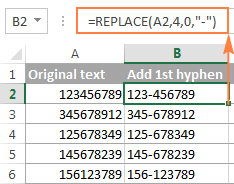
ٺيڪ آهي، ۽ هاڻي اسان کي اٺين پوزيشن ۾ هڪ وڌيڪ هائفن داخل ڪرڻ جي ضرورت آهي. ائين ڪرڻ لاءِ، توھان مٿي ڏنل فارمولا کي ٻئي Excel REPLACE فنڪشن ۾ رکو. وڌيڪ واضح طور تي، توهان ان کي ٻئي فنڪشن جي old_text دليل ۾ شامل ڪيو، انهي ڪري ته ٻيو REPLACE فنڪشن ان جي واپسي جي قيمت کي سنڀاليندو.پهرين REPLACE، ۽ سيل A2 ۾ قيمت نه:
=REPLACE(REPLACE(A2,4,0,"-"),8,0,"-")
نتيجي طور، توهان کي گهربل فارميٽنگ ۾ فون نمبر ملندا:
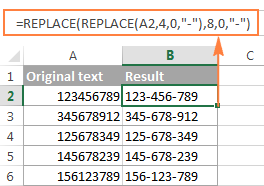
اهڙيءَ طرح سان، توهان استعمال ڪري سگهو ٿا nested REPLACE ڪمن کي ٽيڪسٽ اسٽرنگ کي تاريخن وانگر ڏسڻ لاءِ جتي مناسب هجي فارورڊ سليش (/) شامل ڪري:
=(REPLACE(REPLACE(A2,3,0,"/"),6,0,"/"))
21>
ان کان علاوه، توهان ٽيڪسٽ اسٽرنگ کي حقيقي تاريخن ۾ تبديل ڪري سگهو ٿا مٿي ڏنل REPLACE فارمولا کي DATEVALUE فنڪشن سان لپيندي:
=DATEVALUE(REPLACE(REPLACE(A2,3,0,"/"),6,0,"/"))
۽ قدرتي طور تي، توهان ڪمن جي تعداد ۾ محدود نه آهيو. توهان هڪ فارمولي ۾ نسٽ ڪري سگهو ٿا (Excel 2010، 2013 ۽ 2016 جا جديد ورجن 8192 اکرن تائين ۽ فارمولا ۾ 64 nested افعال تائين اجازت ڏين ٿا).
مثال طور، توهان 3 nested REPLACE افعال استعمال ڪري سگهو ٿا. A2 ۾ ھڪڙو نمبر ھجي جيئن تاريخ ۽ وقت وانگر:
=REPLACE(REPLACE(REPLACE(REPLACE(A2,3,0,"/") ,6,0,"/"), 9,0, " "), 12,0, ":")
22>
ھڪ اسٽرنگ کي تبديل ڪرڻ جيڪو ھر سيل ۾ مختلف پوزيشن ۾ ظاهر ٿئي ٿو
هن وقت تائين، سڀني مثالن ۾ اسان هڪ جهڙي نوعيت جي قدرن سان معاملو ڪيو آهي ۽ ساڳئي پوزيشن ۾ متبادل بڻايو آهي. هر سيل ۾. پر حقيقي زندگي جا ڪم اڪثر ان کان وڌيڪ پيچيده هوندا آهن. توهان جي ورڪ شيٽ ۾، تبديل ٿيڻ وارا اکر لازمي طور تي هر سيل ۾ ساڳئي جڳهه تي ظاهر نٿا ٿين، ۽ تنهن ڪري توهان کي پهرئين ڪردار جي پوزيشن ڳولڻو پوندو جنهن کي تبديل ڪيو وڃي. هيٺ ڏنل مثال ڏيکاريندو ته مان ڇا ڳالهائي رهيو آهيان.
فرض ڪريو ته توهان وٽ اي ميل جي هڪ فهرست آهيڪالم A. ۾ خطاب ڪندي ۽ ھڪڙي ڪمپني جو نالو "ABC" مان تبديل ڪيو ويو آھي، چوندا آھن، "BCA". تنهن ڪري، توهان کي سڀني ڪلائنٽ جي اي ميل ايڊريس مطابق مطابق اپڊيٽ ڪرڻي پوندي.
پر مسئلو اهو آهي ته ڪلائنٽ جا نالا مختلف ڊگھائي جا آهن، ۽ اهو ئي سبب آهي ته توهان اهو واضح نه ٿا ڪري سگهو ته ڪمپني جو نالو ڪٿان شروع ٿئي ٿو. ٻين لفظن ۾، توهان کي خبر ناهي ته ڪهڙي قيمت فراهم ڪرڻ لاء start_num دليل ۾ Excel REPLACE فنڪشن. ان کي ڳولڻ لاءِ، ايڪسل FIND فنڪشن استعمال ڪريو اسٽرنگ ۾ پهرين چار جي پوزيشن جو تعين ڪرڻ لاءِ ”@abc“:
=FIND("@abc",A2)
۽ پوءِ مٿي ڏنل FIND فنڪشن کي start_num ۾ فراهم ڪريو توهان جي REPLACE فارمولا جو دليل:
=REPLACE(A2, FIND("@abc",A2), 4, "@bca")
ٽپ. اسان اي ميل پتي جي نالي واري حصي ۾ حادثاتي تبديلين کان بچڻ لاءِ اسان جي Excel Find and Replace فارمولا ۾ "@" شامل ڪريون ٿا. يقينن، اتي هڪ تمام گهٽ موقعو آهي ته اهڙيون ميچون ٿينديون، ۽ اڃا به توهان چاهيو ٿا ته محفوظ پاسي تي.
جيئن توهان هيٺ ڏنل اسڪرين شاٽ ۾ ڏسي رهيا آهيو، فارمولا کي ڳولڻ ۽ تبديل ڪرڻ ۾ ڪو مسئلو ناهي. پراڻو متن نئين سان. تنهن هوندي، جيڪڏهن متن جي اسٽرنگ کي تبديل ڪيو وڃي ته نه ملي، فارمولا #VALUE! error:
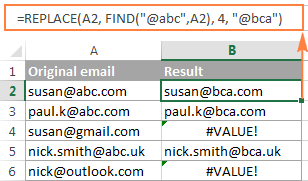
۽ اسان چاهيون ٿا ته فارمولا غلطي جي بدران اصل اي ميل ايڊريس واپس ڪري. تنهن ڪري، اچو ته اسان جي ڳولها بند ڪريون ۽ amp؛ IFERROR فنڪشن ۾ REPLACE فارمولا:
=IFERROR(REPLACE(A2, FIND("@abc",A2), 4, "@bca"),A2)
۽ هي بهتر فارمولا بلڪل ڪم ڪري ٿو، ڇا ائين ناهي؟
24>
ٻيو عمليREPLACE فنڪشن جو استعمال سيل ۾ پهريون اکر وڏو ڪرڻ آهي. جڏهن به توهان نالن، پراڊڪٽس ۽ ان جھڙن جي فهرست سان ڊيل ڪريو ٿا، توھان استعمال ڪري سگھو ٿا مٿي ڳنڍيل فارمولا کي تبديل ڪرڻ لاءِ پھريون اکر UPPERCASE ۾.
ٽپ. جيڪڏھن توھان چاھيو ٿا بدليون اصل ڊيٽا ۾، ھڪڙو آسان طريقو آھي استعمال ڪندي Excel FIND ۽ REPLACE dialog.
Excel SUBSTITUTE function
Excel ۾ SUBSTITUTE فنڪشن ھڪڙي يا وڌيڪ مثالن کي تبديل ڪري ٿو. ڏنل اکر يا ٽيڪسٽ اسٽرنگ جو هڪ مخصوص اکر سان.
پھريون ٽي دليل گھربل آھن ۽ آخري ھڪڙو اختياري آھي.- ٽيڪسٽ - اصل متن جنھن ۾ توھان اکرن کي مٽائڻ چاھيو ٿا. مهيا ڪري سگھجي ٿو ٽيسٽ اسٽرنگ، سيل ريفرنس، يا ڪنھن ٻئي فارمولا جي نتيجي ۾.
- Old_text - اھو ڪردار(ن) جنھن کي توھان مٽائڻ چاھيو ٿا.
- نئون_ٽيڪسٽ - نئون ڪردار(ن) جيڪو پراڻي_ٽيڪسٽ کي تبديل ڪرڻ لاءِ.
- Instance_num - پراڻي_متن جو واقعو جيڪو توھان تبديل ڪرڻ چاھيو ٿا. جيڪڏهن ختم ڪيو ويو ته، پراڻي متن جي هر واقعن کي نئين متن ۾ تبديل ڪيو ويندو.
مثال طور، هيٺ ڏنل سڀئي فارمولا "1" کي سيل A2 ۾ "2" سان متبادل بڻايو، پر مختلف نتيجا ڏيو ان تي منحصر آهي ته توهان آخري دليل ۾ ڪهڙو نمبر ڏيو ٿا:
=SUBSTITUTE(A2, "1", "2", 1) - "1" جي پهرين واقعن کي متبادل بڻايو"2".
=SUBSTITUTE(A2, "1", "2", 2) - "1" جي ٻئي واقعن کي "2" سان متبادل ڪري ٿو.
=SUBSTITUTE(A2, "1", "2") - "1" جي سڀني واقعن کي "2" سان متبادل ڪري ٿو.
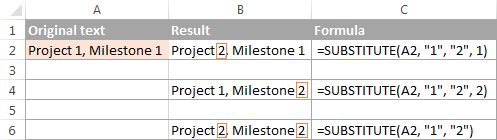
عملي طور تي، SUBSTITUTE فنڪشن پڻ استعمال ڪيو ويندو آهي سيلز مان ناپسنديده اکرن کي هٽائڻ لاء. حقيقي زندگيءَ جي مثالن لاءِ، مھرباني ڪري ڏسو:
- اسٽرنگ مان اکر يا لفظن کي ڪيئن ختم ڪجي
- ڪيئن ختم ڪجي ناپسنديده اکرن کي سيل مان
نوٽ. Excel ۾ SUBSTITUTE فنڪشن ڪيس-حساس آهي. مثال طور، هيٺ ڏنل فارمولا سيل A2 ۾ وڏي "X" جي سڀني مثالن کي "Y" سان تبديل ڪري ٿو، پر اهو ڪنهن به صورت ۾ ننڍي "x" جي بدلي نه ڪندو.
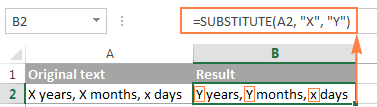
فرض ڪريو توھان وٽ ھڪڙو ٽيڪسٽ اسٽرنگ آھي جھڙوڪ " PR1, ML1, T1 " سيل A2 ۾، جتي "PR" جو مطلب آھي "Project، "ML "Milestone" جو مطلب آهي ۽ "T" جو مطلب آهي "Task". توهان ڇا ٿا چاهيو ته ٽن ڪوڊن کي مڪمل نالن سان مٽايو. هن حاصل ڪرڻ لاءِ، توهان 3 مختلف SUBSTITUTE فارمولي لکي سگهو ٿا:
=SUBSTITUTE(A2,"PR", "Project ")
=SUBSTITUTE(A2, "ML", "Milestone ")
=SUBSTITUTE(A2, "T", "Task ")
۽ پوءِ انھن کي ھڪ ٻئي ۾ نسٽ ڪريو:
=SUBSTITUTE(SUBSTITUTE(SUBSTITUTE(A2,"PR","Project "),"ML","Milestone "),"T","Task ")
خبر رکو ته اسان آخر ۾ ھڪڙي جڳھ شامل ڪئي آھي هر نئين_ٽيڪسٽ دليل بهتر لاءِپڙهڻ جي صلاحيت.
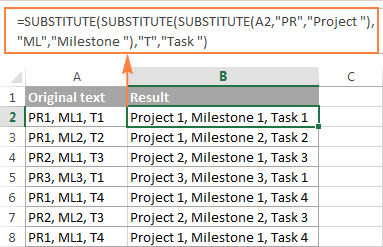
هڪ وقت ۾ ڪيترن ئي قدرن کي تبديل ڪرڻ جا ٻيا طريقا سکڻ لاءِ، مهرباني ڪري ڏسو ته ڪيئن ڪجي ماس ڳوليو ۽ ايڪسل ۾ تبديل ڪريو.
Excel REPLACE بمقابله . Excel SUBSTITUTE
Excel REPLACE ۽ SUBSTITUTE فنڪشن هڪ ٻئي سان تمام گهڻو ملندڙ جلندڙ آهن ان ڪري ٻنهي کي ٽيڪسٽ اسٽرنگ کي مٽائڻ لاءِ ٺاهيو ويو آهي. ٻن ڪمن جي وچ ۾ فرق هن ريت آهن:
- SUBSTITUTE هڪ يا وڌيڪ مثال کي ڏنل ڪردار يا ٽيڪسٽ اسٽرنگ کي تبديل ڪري ٿو. سو، جيڪڏھن توھان ڄاڻو ٿا ته متن کي تبديل ڪيو وڃي، استعمال ڪريو Excel SUBSTITUTE فنڪشن.
- REPLACE اکرن کي ھڪڙي مخصوص Position ۾ متن جي اسٽرنگ ۾ تبديل ڪريو. تنهن ڪري، جيڪڏهن توهان ڄاڻو ٿا ته ڪردارن جي پوزيشن کي تبديل ڪيو وڃي، استعمال ڪريو Excel REPLACE فنڪشن.
- Excel ۾ SUBSTITUTE فنڪشن هڪ اختياري پيٽرولر شامل ڪرڻ جي اجازت ڏئي ٿو (instance_num) جيڪو بيان ڪري ٿو جيڪو وقوع of old_text کي تبديل ڪيو وڃي new_text ۾.
اهڙيءَ طرح توهان ايڪسل ۾ SUBSTITUTE ۽ REPLACE فنڪشن استعمال ڪندا آهيو. اميد آهي ته، اهي مثال توهان جي ڪمن کي حل ڪرڻ ۾ ڪارائتو ثابت ٿيندا. مان پڙهڻ لاءِ توهان جي مهرباني ۽ اميد اٿم ته ايندڙ هفتي اسان جي بلاگ تي ڏسندا!
ڊائون لوڊ ڪريو مشق ورڪ بڪ
بدلايو ۽ متبادل فارمولا مثال (.xlsx فائل)

